Configurar o DCPMM no VMware ESXi para o modo AppDirect
Opções de download
Linguagem imparcial
O conjunto de documentação deste produto faz o possível para usar uma linguagem imparcial. Para os fins deste conjunto de documentação, a imparcialidade é definida como uma linguagem que não implica em discriminação baseada em idade, deficiência, gênero, identidade racial, identidade étnica, orientação sexual, status socioeconômico e interseccionalidade. Pode haver exceções na documentação devido à linguagem codificada nas interfaces de usuário do software do produto, linguagem usada com base na documentação de RFP ou linguagem usada por um produto de terceiros referenciado. Saiba mais sobre como a Cisco está usando a linguagem inclusiva.
Sobre esta tradução
A Cisco traduziu este documento com a ajuda de tecnologias de tradução automática e humana para oferecer conteúdo de suporte aos seus usuários no seu próprio idioma, independentemente da localização. Observe que mesmo a melhor tradução automática não será tão precisa quanto as realizadas por um tradutor profissional. A Cisco Systems, Inc. não se responsabiliza pela precisão destas traduções e recomenda que o documento original em inglês (link fornecido) seja sempre consultado.
Contents
Introdução
Este documento descreve o processo para configurar o ESXi em servidores Unified Computing System (UCS) B series usando o Intel® Optane™ Persistent Memory (PMEM) no modo gerenciado por host.
Pré-requisitos
Requisitos
A Cisco recomenda que você tenha conhecimento destes tópicos:
- UCS série B
- Conceitos do Módulo de Memória Persistente do Centro de Dados Intel® Optane™ (DCPMM)
- Administração do VMware ESXi e do vCenter Server
Certifique-se de atender a estes requisitos antes de tentar esta configuração:
- Consulte as diretrizes de PMEM no guia de especificação B200/B480 M5.
- Verifique se a CPU é a segunda geração de processadores escaláveis Intel® Xeon®.
- A proporção PMEM/Dynamic Random Access Memory (DRAM) atende aos requisitos de acordo com KB 67645.
- ESXi é 6.7 U2 + Express Patch 10 (ESXi670-201906002) ou posterior. Versões anteriores à 6.7 não são suportadas.
- O UCS Manager e o Server estão em uma versão 4.0(4) ou superior. Para obter a versão recomendada mais recente, visite www.software.cisco.com/.
Componentes Utilizados
As informações neste documento são baseadas nestas versões de software e hardware:
- UCS B480 M5
- UCS Manager 4.1(2b)
As informações neste documento foram criadas a partir de dispositivos em um ambiente de laboratório específico. Todos os dispositivos utilizados neste documento foram iniciados com uma configuração (padrão) inicial. Se a rede estiver ativa, certifique-se de que você entenda o impacto potencial de qualquer comando.
Informações de Apoio
Nos servidores UCS configurados para o modo App Direct, as máquinas virtuais VMware ESXi acessam memórias persistentes Optane DCPMM Módulos de memória dupla em linha não voláteis (NVDIMMs).
O Intel Optane DCPMM pode ser configurado através do utilitário de gerenciamento IPMCTL através do shell da Unified Extensible Firmware Interface (UEFI) ou através dos Utilitários do SO. Esta ferramenta foi projetada para executar algumas das próximas ações:
- Descubra e gerencie módulos
- Atualizar e configurar o firmware do módulo
- Monitorar Integridade
- Provisione e configure Meta, Região e Namespaces
- Depurar e solucionar problemas do PMEM
O UCS pode ser configurado usando uma política de memória persistente anexada ao perfil de serviço para facilitar o uso.
O utilitário NDCTL (Non-Volatile Device Control) de código aberto é usado para gerenciar o subsistema LIBNVDIMM Linux Kernel. O utilitário NDCTL permite que um sistema provisione e execute configurações como regiões e namespaces para uso do SO.
A memória persistente adicionada a um host ESXi é detectada pelo host, formatada e montada como um armazenamento de dados PMem local. Para usar o PMEM, o ESXi usa o formato de sistema de arquivos Virtual Machine Flying System (VMFS)-L, e somente um armazenamento de dados PMEM local por host é suportado.
Diferentemente de outros armazenamentos de dados, o armazenamento de dados PMEM não suporta tarefas como armazenamentos de dados tradicionais. O diretório inicial da VM com os arquivos vmx e vmware.log não pode ser colocado no armazenamento de dados PMEM.
O PMEM pode ser apresentado a uma VM em dois modos diferentes: Modo de Acesso Direto e modo de Disco Virtual.
-
Modo de acesso direto
As VMs podem ser configuradas para esse modo apresentando a região PMEM na forma de um NVDIMM. O sistema operacional da VM deve reconhecer o PMem para usar esse modo. Os dados armazenados nos módulos NVDIMM podem persistir nos ciclos de alimentação, pois o NVDIMM atua como uma memória endereçável por byte. Os NVDIMMs são automaticamente armazenados no datastore PMem criado pelo ESXi ao formatar o PMEM.
-
Modo de Disco Virtual
Destinado ao SO tradicional e herdado que reside na VM para oferecer suporte a qualquer versão de hardware. O sistema operacional da VM não precisa reconhecer o PMEM. Nesse modo, um disco virtual tradicional Small Computer System Interface (SCSI) pode ser criado e usado pelo SO da VM.
Este documento descreve a configuração para usar uma máquina virtual no modo Direct-Access.
Configurar
Este procedimento descreve como configurar o ESXi em servidores da série UCS Blade usando o Intel Optane DCPMM.
Configurar o Service Profile
1. Na GUI do UCS Manager, navegue para Servers > Persistent Memory Policy e clique em Add como mostrado na imagem.
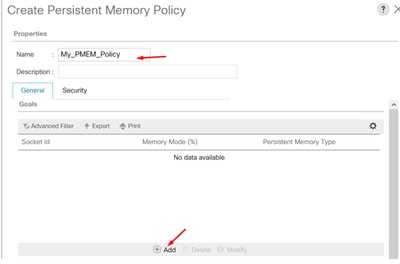
2. Crie Meta, certifique-se de que o Modo de Memória seja 0% como mostrado na imagem.
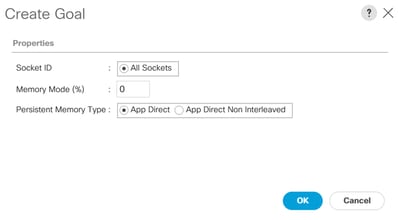
3. Adicione a Política PMEM ao Perfil de Serviço desejado.
Navegue até Service Profile > Policies > Persistent Memory Policy e anexe a política criada.
4. Verifique a saúde da região.
Navegue até Servidor > Inventário > Memória persistente > Regiões selecionados. O tipo AppDirect é visível. Esse método cria uma região por soquete de CPU.
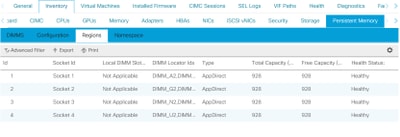
Verificar ESXi
1. No console Web, o host exibe o PMEM total disponível.
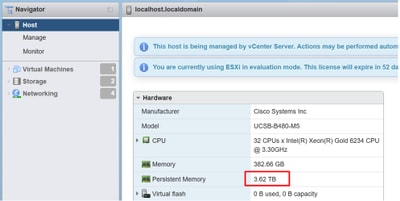
2. O ESXi exibe um armazenamento de dados especial composto da quantidade total de PMEM, conforme mostrado na imagem.
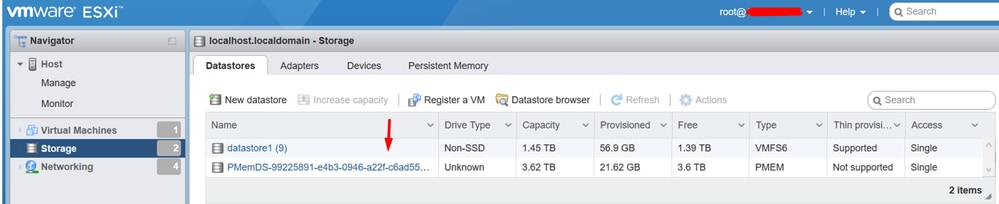
Configurar o NVDIMM da máquina virtual
1. No ESXi, as máquinas virtuais acessam o Optane DCPMM PMEM como NVDIMMs. Para atribuir um NVDIMM a uma máquina virtual, acesse a máquina virtual por meio do vCenter e navegue para Ações > Editar configurações, clique em ADICIONAR NOVO DISPOSITIVO e selecione NVDIMM como mostrado na imagem.
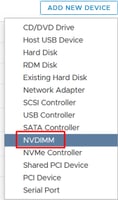
Note: Ao criar uma máquina virtual, verifique se a compatibilidade do SO atende à versão mínima necessária, com suporte para Memória persistente Intel® Optant™, caso contrário, a opção NVDIMM não aparecerá nos itens selecionáveis.
2. Defina o tamanho do NVDIMM conforme mostrado na imagem.
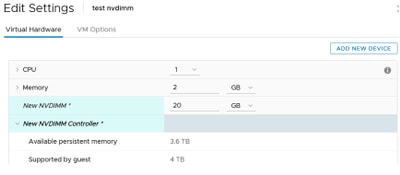
Configurar o namespace na máquina virtual
1. O utilitário NDCTL é usado para gerenciar e configurar o PMEM ou o NVDIMM.
No exemplo, o Red Hat 8 é usado para configuração. A Microsoft tem cmdlets do PowerShell para gerenciamento de namespace de memória persistente.
Faça o download do utilitário NDCTL usando a ferramenta disponível de acordo com a distribuição Linux
Por exemplo:
# yum install ndctl
# zypper install ndctl
# apt-get install ndctl2. Verifique a região e o namespace do NVDIMM criados por padrão pelo ESXi, quando o NVDIMM for atribuído à máquina virtual, verifique se o espaço corresponde à configuração. Certifique-se de que o modo do namespace esteja definido como raw, o que significa que o ESXi criou o namespace. Para verificar, use o comando:
# ndctl list -RuN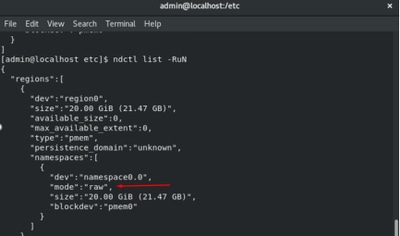
3. (Opcional) Se o namespace ainda não tiver sido criado, um namespace poderá ser criado com o comando:
# ndctl create-namespaceO comando ndctl create-namespace cria um novo namespace no modo fsdax por padrão e cria um novo dispositivo /dev/pmem([x].[y]). Se um namespace já tiver sido criado, esta etapa poderá ser ignorada.
4. Selecione o modo de acesso PMEM; os modos disponíveis para configuração são:
- Modo de setor:
Apresenta o armazenamento como um dispositivo de bloqueio rápido; isso é útil para aplicativos herdados que ainda não podem usar memória persistente.
- Modo Fsdax:
Permite que os dispositivos de memória persistente suportem acesso direto ao NVDIMM. O acesso direto ao sistema de arquivos requer o uso do modo de fsdax, para permitir o uso do modelo de programação de acesso direto. Esse modo permite a criação de um sistema de arquivos sobre o NVDIMM.
- Modo Devdax:
Fornece acesso bruto à memória persistente usando um dispositivo de caracteres DAX. Os sistemas de arquivos não podem ser criados em dispositivos usando o modo devdax. - Modo Bruto:
Este modo tem várias limitações e não é recomendado para usar a memória persistente.
Para alterar o modo para fsdax, use o comando:
ndctl create-namespace -f -e --mode fsdax Se houver um dev já criado, o namespace dev será usado para formatar e modificar o modo para fsdax.
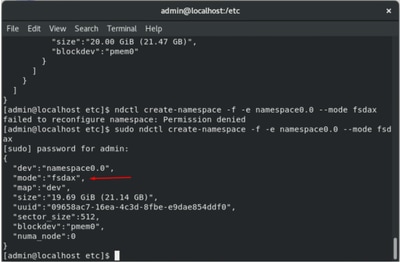
Observação: esses comandos exigem que a conta tenha privilégios de raiz, o comando sudo pode ser necessário.
5. Crie um diretório e um sistema de arquivos.
O acesso direto ou DAX é um mecanismo que permite que os aplicativos acessem diretamente a mídia persistente da CPU (através de cargas e armazenamentos), ignorando a pilha de E/S tradicional. Os sistemas de arquivos de memória persistente habilitados para DAX incluem ext4, XFS e Windows NTFS.
Exemplo de sistema de arquivos XFS criado e montado:
sudo mkdir < directory route (e.g./mnt/pmem) >
sudo mkfs.xfs < /dev/devicename (e.g. pmem0) >
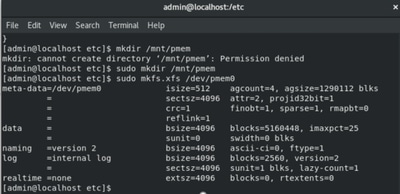
6. Monte o sistema de arquivos e verifique se foi bem-sucedido.
sudo mount < directory >
df -h < directory >
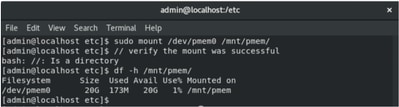
A VM está pronta para usar PMEM.
Troubleshooting
Geralmente, é recomendável montar esse sistema de arquivos habilitado para DAX usando a opção de montagem -o dax, se um erro for encontrado.

O reparo do sistema de arquivos é executado para garantir a integridade.
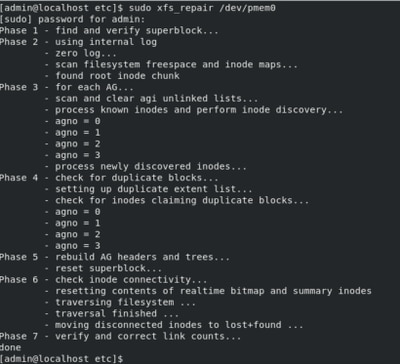
Como solução alternativa, a montagem pode ser montada sem a opção -o dax.
Note: No xfsprogs versão 5.1, o padrão é criar sistemas de arquivos XFS com a opção reflink habilitada. Anteriormente, ela estava desativada por padrão. As opções reflink e dax são mutuamente exclusivas, o que causa falha na montagem.
"DAX e reflink não podem ser usados juntos!" o erro pode ser visto no dmesg quando o comando mount falha:
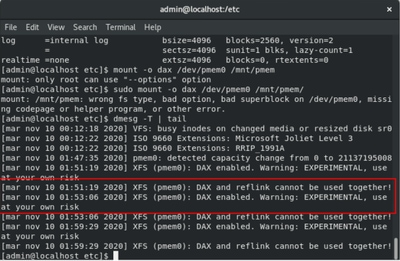
Como solução alternativa, remova a opção -o dax.
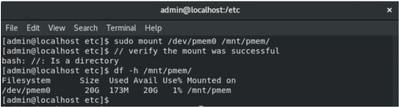
Montar com ext4 FS.
O sistema de arquivos EXT4 pode ser usado como uma alternativa porque não implementa o recurso reflink, mas suporta DAX.
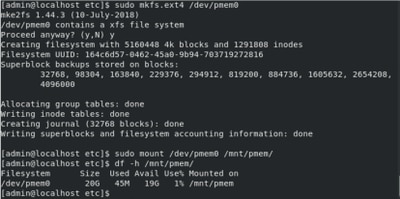
Informações Relacionadas
Colaborado por engenheiros da Cisco
- Ricardo GalvanEngenheiro do Cisco TAC
- Ana MontenegroEngenheiro do Cisco TAC
Contate a Cisco
- Abrir um caso de suporte

- (É necessário um Contrato de Serviço da Cisco)
 Feedback
Feedback